在 Dynamics 365 Remote Assist 中邀請使用者加入一次性通話
提示
Dynamics 365 Remote Assist 客戶現在可以在 Microsoft Teams 行動裝置中存取 Remote Assist。 利用 Teams 提供的所有功能,與其他使用者共同作業! 為了在 HoloLens 上獲得最佳通話體驗,請使用 Dynamics 365 Guides。
借助 Guides,當您面前出現指南的全像投影內容時,相同的遠端專家可以幫助您解決問題。
在幾種情況下,Dynamics 365 Remote Assist 使用者可能希望使沒有 Dynamics 365 Remote Assist 授權或 Teams 授權的外部使用者 (例如 B2B 廠商、B2B 客戶或 B2C 客戶) 加入臨時一次性的 Dynamics 365 Remote Assist 通話。 範例:
客戶服務專員可能希望從電話通話轉換到混合實境視訊通話,以在視覺上評估產品,並覆疊混合實境命令以引導客戶即時進行維修。
客戶服務專員收到客戶要求,在廚房改造之前進行無接觸設計諮詢。 專員希望先檢視客戶的廚房,然後提供完美搭配的產品設計想法。 專員為其客戶提供連結,以透過 Dynamics 365 Remote Assist 通話加入排定的諮詢。
技術人員正在修理資產,並希望從資產的原始設備製造商 (OEM) 獲得協助。
請注意,在這些案例中,外部使用者只需要加入臨時一次性的 Dynamics 365 Remote Assist 通話。 外部使用者不需要起始通話或使用 Dynamics 365 Remote Assist 的通話中資產擷取功能。
任何 Dynamics 365 Remote Assist 授權使用者都可以使用 Dynamics 365 Remote Assist 模型導向應用程式,搭配其電腦 (或行動) 瀏覽器來產生一次性通話連結。 Dynamics 365 Remote Assist 授權使用者可以將此連結分享給正在使用個人偏好通訊平台 (例如,電子郵件、SMS 或 Dynamics 365 全通路管道) 的外部使用者。 外部使用者可以使用 Dynamics 365 Remote Assist 行動裝置應用程式 (或在某些情況下,使用 Teams 電腦版應用程式) 加入通話。 外部使用者也可以檢視從 Dynamics 365 Remote Assist 使用者傳送出的檔案。 為了確保外部使用者可以檢視共用的檔案,Dynamics 365 Remote Assist 使用者需要調整他們的 OneDrive 共用設定。
注意
此時,僅支援 Dynamics 365 Remote Assist 行動使用者在沒有 Dynamics 365 Remote Assist 帳戶/授權下加入一次性通話。 不支援 Dynamics 365 Remote Assist HoloLens 使用者。
需求
注意
本文件中使用「專員」一詞來指稱 Remote Assist 授權使用者;並使用「客戶」來指稱未授權的外部使用者。
若要產生一次性通話的連結:
專員必須在相容瀏覽器上使用 Dynamics 365 Remote Assist 模型導向應用程式。
https://mixedreality.dynamics.com及專員將用來存取 Dynamics 365 Remote Assist 模型導向應用程式的組織的瀏覽器租用戶特定環境 URL 必須啟用快顯視窗。 快顯視窗可用於驗證。專員的組織必須使匿名使用者可以加入 Teams 會議。
如果專員想手動准許客戶加入通話,專員的組織必須進行 Teams 會議設定,以便啟用貴組織與同盟組織中的所有人無需先在大廳等候,或啟用貴組織中的所有人無需先在大廳等候。
注意
專員體驗
在模型導向應用程式中選取建立一次性通話連結之前
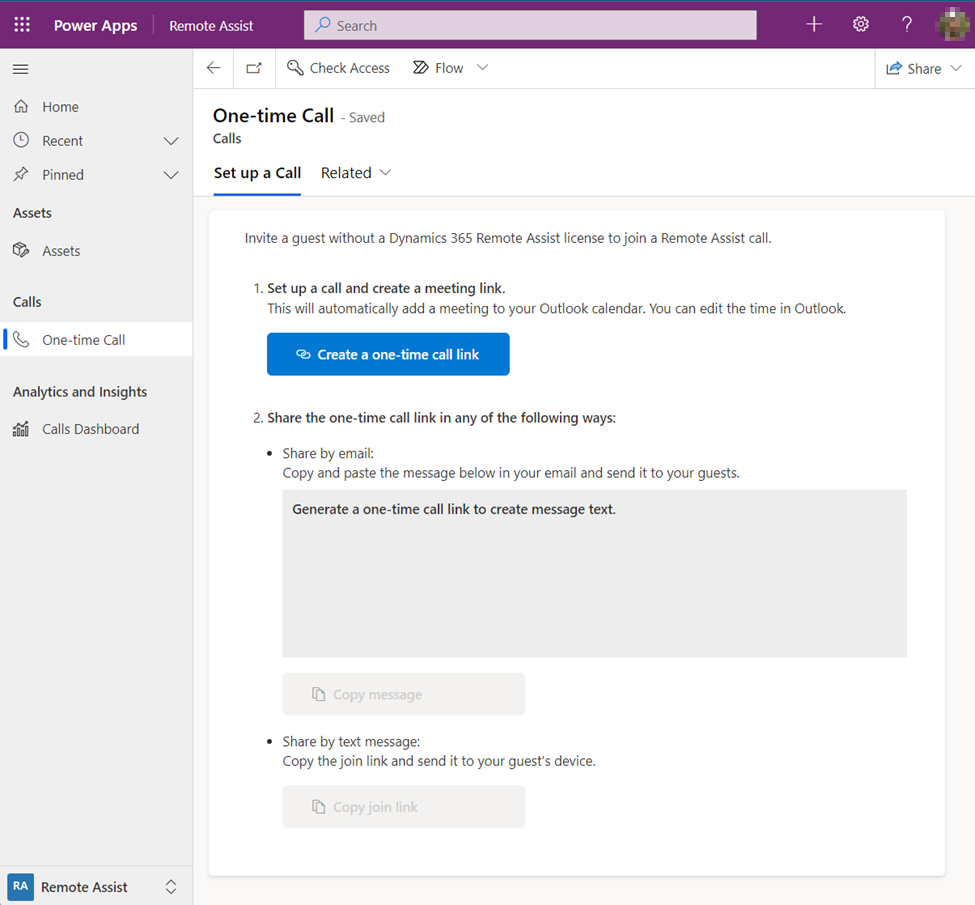
在模型導向應用程式中選取建立一次性通話連結之後
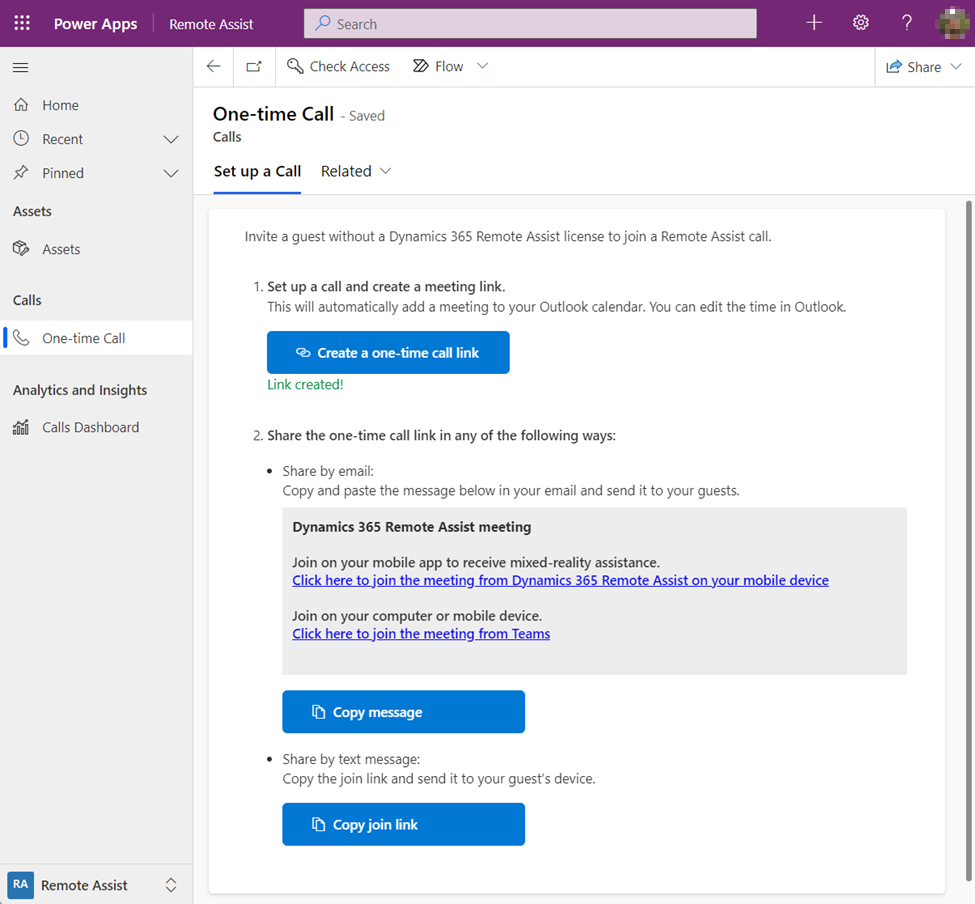
步驟 1:產生通話連結
移至您的組織環境 (與您的系統管理員連絡以取得用戶特定的環境 URL)、登入,然後選取 Dynamics 365 Remote Assist。
選取一次性通話。
選取建立一次性通話,產生一個讓客戶用來加入通話的連結。
當您選取建立一次性通話連結時,可能會看到兩個快顯視窗,然後自動關閉。 此外,會議將出現在您的 Teams 行事曆上。 在預設情況下,該會議命名為「EventTitle」,並安排立即開始。 您可以更改行事曆中的時間和期間。
步驟 2:分享指示
成功建立一次性連結後,您可以透過兩種方式共用連結。 若要透過電子郵件分享,請選取複製訊息複製帶有連結的文字,然後將其貼到您的電子郵件中。 若要透過簡訊分享,請選取複製加入連結複製您可以貼到簡訊中的連結。
重要
任何收到此連結的使用者都可以進入大廳,所以您的組織必須實施程序和安全性策略,才能降低連結被分享給不明人士的風險。
客戶可以在 AR 和非 AR 裝置上使用 Dynamics 365 Remote Assist 行動裝置應用程式。 但是,某些較舊的行動裝置物件可能會截斷 SMS 訊息,使您的客戶難以透過 SMS 接收這兩個連結。
步驟 3:准許您的客戶加入通話
客戶啟動通話並輸入姓名後,他們將進入通話大廳。 您可以接著准許他們加入通話。 在您准許他們加入通話之前,您的客戶無法向您顯示他們的環境並使用註釋。
如果您使用 Teams 電腦版加入通話,當您的客戶在大廳等候時,您會收到像這樣的通知。
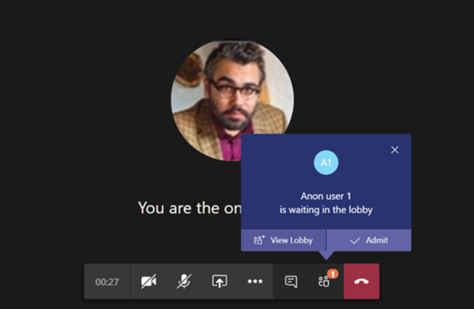
如果您使用 Dynamics 365 Remote Assist 行動應用程式加入通話,當您的客戶在大廳等候時,您會收到像這樣的通知。
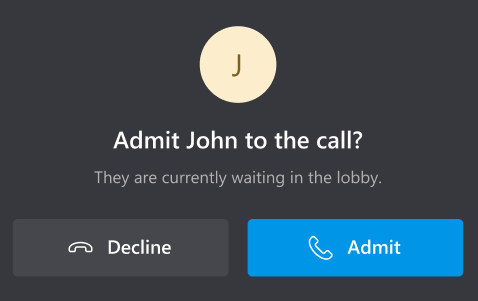
客戶體驗
請注意,Dynamics 365 Remote Assist 裝置需求也適用於您的客戶。
步驟 1:如果客戶想經由行動裝置加入通話,但尚未下載 Dynamics 365 Remote Assist 行動裝置應用程式,他必須選取第一個連結來下載應用程式。
步驟 2:如果客戶使用行動裝置選取第二個連結,他將會經由 Dynamics 365 Remote Assist 行動裝置應用程式加入通話。 如果客戶使用電腦選取第二個連結,系統會提示他經由 Teams 電腦版應用程式加入通話。 如果客戶已登入所使用的應用程式,他會加入通話做為已驗證的使用者。
步驟 3:提示您的客戶輸入姓名。
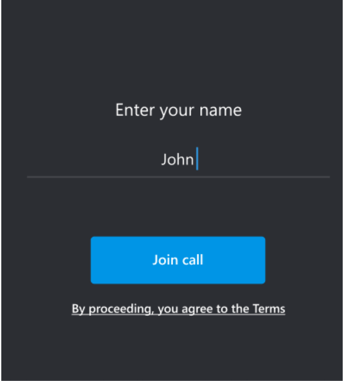
步驟 4:您的客戶等待您准許其加入通話。
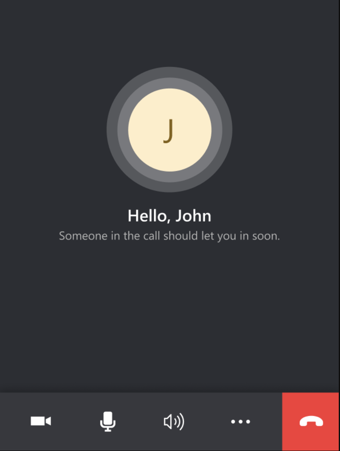
步驟 5:客戶選取結束通話之後,系統將提示他確認是否要退出通話。
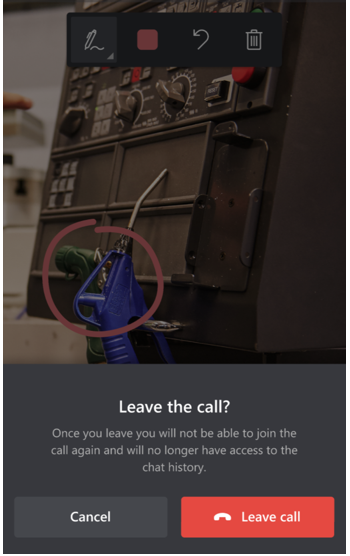
客戶退出通話後,他將無法重新加入通話或檢視聊天記錄。
常見問題集
專員體驗
專員是否需要特殊的 Dynamics 365 Remote Assist 授權才能使用一次性通話功能?
否。
組織可以自訂哪些 Dynamics 365 Remote Assist 授權使用者可以存取 Dynamics 365 Remote Assist 模型導向應用程式嗎?
否。
專員可以使用 Dynamics 365 行動裝置應用程式而不是行動瀏覽器來建立一次性通話連結嗎?
否。 您只能經由電腦網頁瀏覽器或行動網頁瀏覽器來存取模型導向應用程式。
一次性通話使用者能否在 HoloLens 上從 Dynamics 365 Remote Assist 加入通話?
否。 此時,僅支援 Dynamics 365 Remote Assist 行動使用者,但不支援 Dynamics 365 Remote Assist HoloLens 使用者,在沒有 Dynamics 365 Remote Assist 帳戶/授權下加入一次性通話。
我可以將 Dynamics 365 Remote Assist 模型導向應用程式內嵌到 Teams 嗎?
如果您要從 Teams 存取 Dynamics 365 Remote Assist 功能 (例如,為了方便存取資產或通話儀表板),您可以在 Teams 中內嵌 Dynamics 365 Remote Assist 模型導向應用程式,以大幅減少模型導向應用程式和 Teams 電腦版應用程式之間的切換。

為什麼專員產生連結時沒有出現快顯視窗?
每個瀏覽器對快顯視窗的處理方式都不相同。 參考瀏覽器特定的指示,以針對 https://mixedreality.dynamics.com 以及組織租用戶特定的環境 URL 啟用快顯視窗。 與您的系統管理員連絡以取得租用戶特定的環境 URL。
專員可以修改所複製並與客戶分享的指示嗎?
當專員選取建立一次性通話連結時,組織的系統管理員無法修改出現的指示。 但是,在專員複製指示之後,他可以在與客戶分享之前對其進行修改。
注意
專員在使用 Dynamics 365 Remote Assist 電腦版模型導向應用程式時複製的指示與在使用 Dynamics 365 Remote Assist 行動裝置應用程式時複製的指示略有不同。
當專員透過電腦瀏覽器設定通話,並透過 Teams 電腦版應用程式選取加入通話時,客戶只能經由 Dynamics 365 Remote Assist 行動裝置應用程式加入通話。 客戶無法經由過 Teams 電腦版加入通話。 這是因為 Dynamics 365 Remote Assist 應用程式在電腦上無法使用,而且兩個 Teams 電腦版使用者之間無法進行 Dynamics 365 Remote Assist 通話。
不過,當專員使用行動裝置瀏覽器設定通話,並透過 Dynamics 365 Remote Assist 行動裝置應用程式加入通話時,客戶就可以透過 Dynamics 365 Remote Assist 行動裝置應用程式或 Teams 電腦版應用程式加入通話。
專員產生一次性通話連結之後,該通話將出現在其 Teams 行事曆上。 專員可以選取經由 Teams 電腦版舉行的會議,並透過 Teams 電腦版應用程式加入一次性通話。 但是,專員是否可以透過 Teams 行動版或 Dynamics 365 Remote Assist 行動版選取該會議,以分別透過 Teams 行動裝置版或 Dynamics 365 Remote Assist 行動版加入一次性通話呢?
否。 專員無法透過 Teams 行動裝置應用程式加入一次性通話。 此外,讓專員透過 Dynamics 365 Remote Assist 行動裝置版應用程式加入一次性通話的唯一方法,就是使用 Dynamics 365 Remote Assist 模型導向應用程式產生通話連結,然後選取加入通話。
當專員選取「建立一次性通話連結」時,會議將出現在其 Teams 行事曆上。 Dynamics 365 Remote Assist 授權使用者可從 HoloLens 的 Dynamics 365 Remote Assist 加入會議嗎?
是。 授權使用者可從 HoloLens 應用程式加入會議。
專員使用 Teams 建立會議並將其轉寄給客戶,以及使用 Dynamics 365 Remote Assist 模型導向應用程式設定通話,並向客戶傳送一次性通話連結,這兩個方法之間有何差異?
有兩個主要差異。 首先,透過 Dynamics 365 Remote Assist 模型導向應用程式設定通話,並選取加入通話,可讓專員使用 Dynamics 365 Remote Assist 行動裝置版加入通話。 其次,使用 Dynamics 365 Remote Assist 模型導向應用程式設定通話,可讓專員將連結傳送給客戶經由 Dynamics 365 Remote Assist 行動裝置版加入通話。
有多少人可以加入一次性通話?
兩個人。
客戶體驗
客戶使用的 Dynamics 365 Remote Assist 行動裝置應用程式是否與 Dynamics 365 Remote Assist 授權使用者使用的相同?
是。
Dynamics 365 Remote Assist 行動應用程式有多大?
取決於裝置和平台 (iOS 或 Android),應用程式的下載大小 (已傳輸資料) 將介於 70 MB 和 120 MB 之間。 下載應用程式後,應用程式套件會解壓縮並安裝,在裝置上的最終大小可能會更大。
如果客戶已經下載 Dynamics 365 Remote Assist 行動裝置版,他是否可以跳過下載應用程式並直接選取第二個連結加入通話?
是。
如果客戶在使用行動裝置選取通話連結時登入 Dynamics 365 Remote Assist,他是否會加入通話做為已驗證的使用者?
是。
如果客戶在使用電腦選取通話連結時登入 Teams,他是否會加入通話做為已驗證的使用者?
是。
如果客戶以未經驗證的通話參與者身分加入通話,哪些 Dynamics 365 Remote Assist 功能不適用於客戶?
如果客戶以未經驗證的使用者身分份加入通話,則無法:
經由多個快照來新增 2D 註釋。 這意味著在非 AR 行動裝置上使用 Dynamic 365 Remote Assist 的外部使用者將無法分享或接收註釋。
傳送 OneDrive 檔案。
當遇到網路狀況不佳時,會提示您使用快照。
進行通話錄製。
檢視通話參與者清單,並邀請其他人加入通話。
通話結束後,已驗證的使用者可以存取聊天記錄嗎?
否。
通話中斷連線,客戶收到新連結以加入通話。 當客戶選取連結時,他們看到 [通話已結束] 頁面,而不是加入新通話。 客戶如何加入新通話?
客戶必須完全關閉應用程式,然後再次選取新連結。
如果客戶在 Android 行動裝置上將 Chrome 或 Edge 設定為其預設瀏覽器,在某些情況下,他可能會看到此畫面,因此需要採取額外步驟才能加入通話。
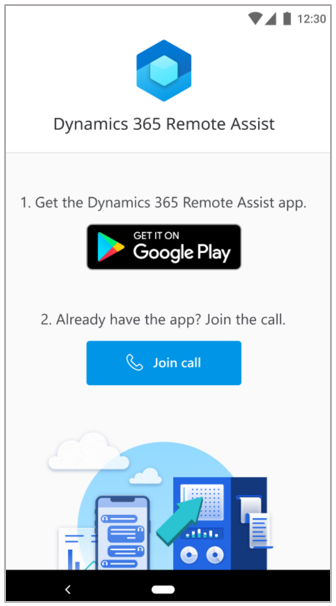
| 使用者動作 | 下一步 |
|---|---|
| 使用者在下載 Dynamics 365 Remote Assist 行動應用程式之前不小心選取第二個連結 (通話連結)。 | 客戶應選取此頁面上的第一個按鈕來下載 Dynamics 365 Remote Assist 行動裝置應用程式。 然後,他可以選取專員訊息中的第二個連結或上述頁面上的第二個按鈕來加入通話。 |
| 使用者將通話連結輸入 Chrome 或 Edge 瀏覽器,而不是從專員訊息中選取連結。 | 客戶應選取此頁面上的第二個按鈕以加入通話。 |